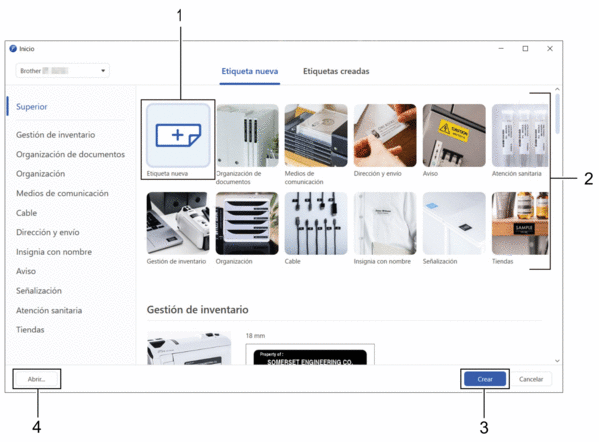Inicio > Creación e impresión de etiquetas mediante el ordenador > Creación de etiquetas mediante P-touch Editor (Windows)
Creación de etiquetas mediante P-touch Editor (Windows)
La función de transferencia solo puede usarse con P-touch Editor 5.4.
Para usar la impresora de etiquetas con un ordenador Windows, instale P-touch Editor y el controlador de la impresora en el ordenador.
Para obtener los controladores y el software más recientes, vaya a la página Descargas de su modelo en el Brother support web en support.brother.com.
- Inicie P-touch Editor
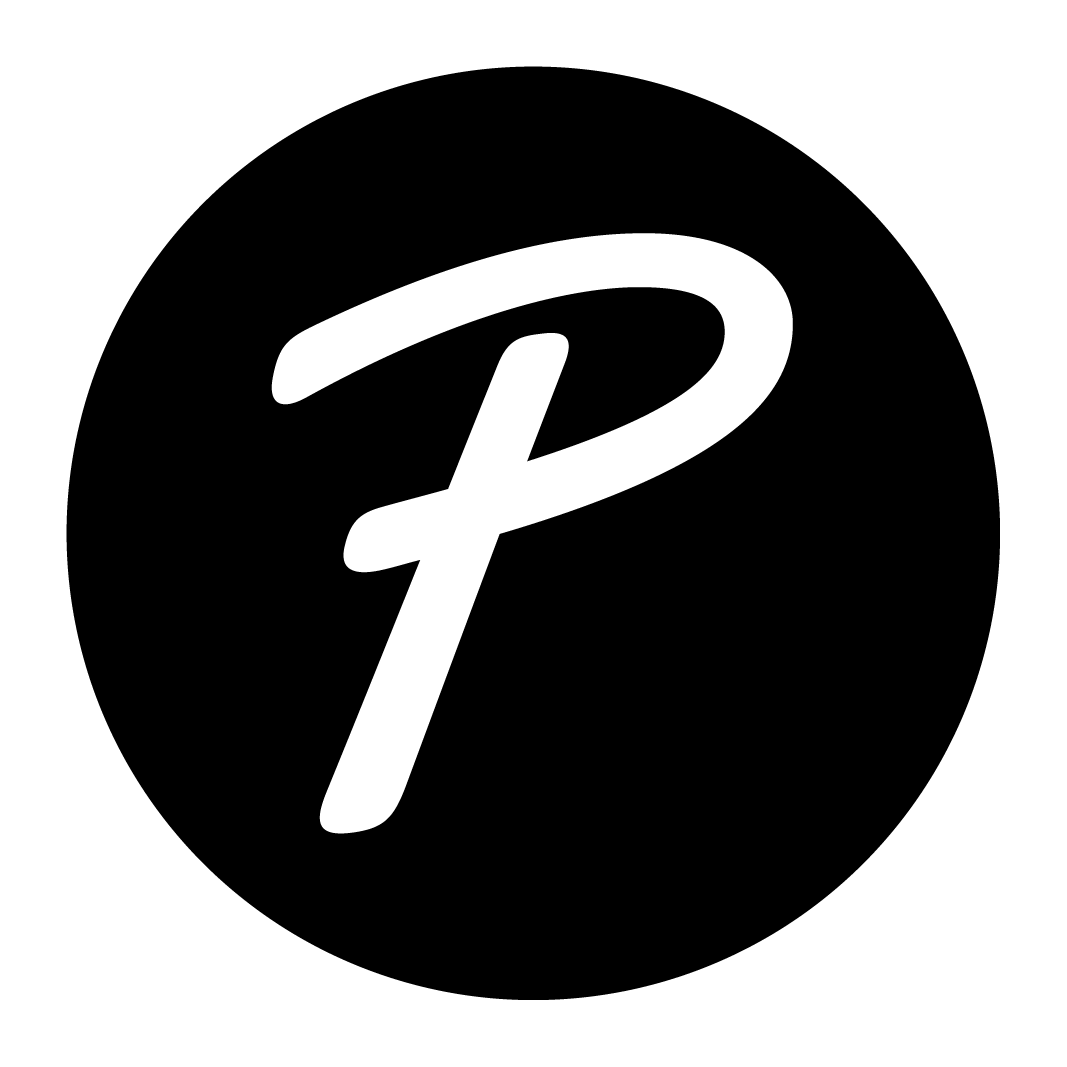 .
. Windows 11:
Haga clic en , o haga doble clic en el icono P-touch Editor del escritorio.
*Según el sistema operativo de su ordenador, es posible que se cree o no la carpeta Brother P-touch.
Windows 10:
Haga clic en , o haga doble clic en el icono P-touch Editor del escritorio.
Windows 8.1:
Haga clic en el icono P-touch Editor de la pantalla Aplicaciones, o haga doble clic en el icono P-touch Editor del escritorio.
- Realice una de las siguientes acciones:
- P-touch Editor 5.4
- Para abrir un diseño ya creado, haga clic en Abrir (1).
- Para conectar un diseño predefinido a una base de datos, active la casilla de verificación situada junto a Conectar base de datos (2).
- Para crear una nueva presentación, haga doble clic en el panel Nuevo diseño (3), o haga clic en el panel Nuevo diseño (3) y, a continuación, haga clic en →.
- Para crear un diseño nuevo utilizando un diseño predefinido, haga doble clic en un botón de categoría (4), o seleccione un botón de categoría (4) y, seguidamente, haga clic en →.
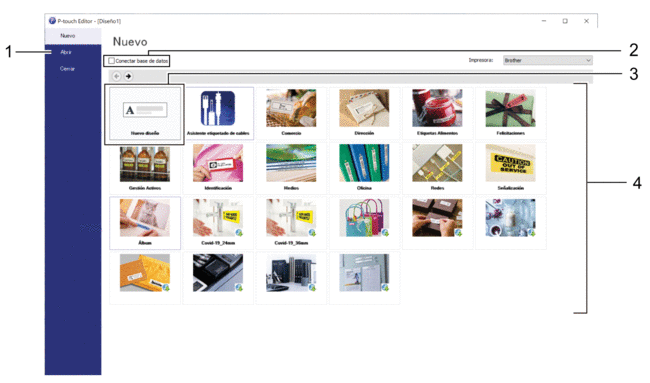
- P-touch Editor 6.0
- Para abrir un diseño ya creado, haga clic en Abrir (4).
- Para crear un nuevo diseño, haga clic en la pestaña Etiqueta nueva y el botón Etiqueta nueva (1).
- Para crear un diseño nuevo a partir de un diseño predefinido, haga clic en la pestaña Etiqueta nueva y en un botón de categoría (2), seleccione una plantilla y, seguidamente, haga clic en Crear (3).